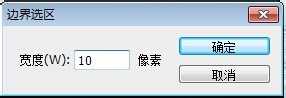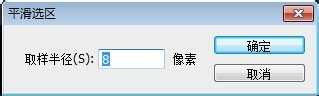DDR爱好者之家 Design By 杰米
使用“边界”命令可以在已创建的选区边缘再新建一个相同的选区,并使得选区的边缘过渡柔和,而使用“平滑”命令,则可以使选区的尖角平滑,并消除锯齿,下面小编就为大家介绍一下,来看看吧!
步骤
1、Step01打开素材文件
单击“文件”|“打开”命令,打开素材文件,如下图所示。
2、Step02创建圆形选区
选区椭圆选选框工具,在图像编辑窗口中创建一个圆形选区,如下图所示。
3、Step03交叉选区
在工具属性栏上单击“与选区交叉”按钮,再在图像上创建一个合适的选区,保留两个选区交叉的部分,如下图所示。
4、Step04“边界选区”对话框
单击“选择”|“修改”|“边界”命令,弹出“边界选区”对话框,设置“宽度”为10,如下图所示。
5、Step05修改选区边界
单击“确定”按钮,即可修改选区边界,如下图所示。
6、Step06“平滑选区”对话框
单击“选择”|“修改”|“平滑”命令,弹出“平滑选区”对话框,设置“取样半径”为8,如下图所示。
7、Step07平滑选区
单击“确定”按钮,即可平滑选区,如下图所示。
8、Step08填充白色
新建“图层1”图层,设置前景色为白色,按【Alt+Delete】组合键,填充前景色,设置“不透明度”为50%,按【Ctrl+D】组合键取消选区,如下图所示。
以上就是photoshop怎么让选区边界平滑方法介绍,操作很简单的,大家学会了吗?希望能对大家有所帮助!
DDR爱好者之家 Design By 杰米
广告合作:本站广告合作请联系QQ:858582 申请时备注:广告合作(否则不回)
免责声明:本站资源来自互联网收集,仅供用于学习和交流,请遵循相关法律法规,本站一切资源不代表本站立场,如有侵权、后门、不妥请联系本站删除!
免责声明:本站资源来自互联网收集,仅供用于学习和交流,请遵循相关法律法规,本站一切资源不代表本站立场,如有侵权、后门、不妥请联系本站删除!
DDR爱好者之家 Design By 杰米
暂无评论...
更新日志
2025年02月19日
2025年02月19日
- 小骆驼-《草原狼2(蓝光CD)》[原抓WAV+CUE]
- 群星《欢迎来到我身边 电影原声专辑》[320K/MP3][105.02MB]
- 群星《欢迎来到我身边 电影原声专辑》[FLAC/分轨][480.9MB]
- 雷婷《梦里蓝天HQⅡ》 2023头版限量编号低速原抓[WAV+CUE][463M]
- 群星《2024好听新歌42》AI调整音效【WAV分轨】
- 王思雨-《思念陪着鸿雁飞》WAV
- 王思雨《喜马拉雅HQ》头版限量编号[WAV+CUE]
- 李健《无时无刻》[WAV+CUE][590M]
- 陈奕迅《酝酿》[WAV分轨][502M]
- 卓依婷《化蝶》2CD[WAV+CUE][1.1G]
- 群星《吉他王(黑胶CD)》[WAV+CUE]
- 齐秦《穿乐(穿越)》[WAV+CUE]
- 发烧珍品《数位CD音响测试-动向效果(九)》【WAV+CUE】
- 邝美云《邝美云精装歌集》[DSF][1.6G]
- 吕方《爱一回伤一回》[WAV+CUE][454M]